En tant que propriétaire d'une boutique Shopify, vous pouvez décider de la devise d' affichage (transactionnelle) de votre boutique. À ce jour, Shopify prend en charge plus de 130 devises dans lesquelles vous pouvez facturer et rembourser vos clients. Vous pouvez également définir un format de prix entièrement personnalisé, y compris les décimales et les symboles monétaires.
L'utilisation d'un format de prix accepté localement peut augmenter considérablement votre taux de conversion. Par exemple, les clients américains sont habitués à voir le prix de 19,99 $ alors que les clients français sont habitués à 19,99 €. Notez la différence de séparateur de décimales et de position du symbole de la devise.
Faites-nous savoir si vous rencontrez encore des problèmes ou si vous préférez laisser cette tâche à un professionnel. Notre équipe se fera un plaisir de faire tout le travail "difficile" pour vous et de personnaliser la devise de votre boutique en fonction de vos besoins.
En outre, vous pouvez également définir une devise de paiement dans laquelle vous recevrez les paiements réguliers via Shopify Payments.
Cet article explique comment modifier chacune de ces devises et comment changer le format (c'est-à-dire la façon dont le prix est affiché à vos clients).
Comment modifier la devise de la vitrine (transactionnelle) ?
Pour modifier la devise de votre magasin (c'est-à-dire celle dans laquelle vos clients effectuent leurs transactions), accédez à l'administration de votre magasin > Paramètres > Général et faites défiler la page jusqu'à la section Devise du magasin.
Si vous n'avez pas encore réalisé de ventes, vous pouvez encore modifier la devise de votre boutique en la sélectionnant dans la liste déroulante.
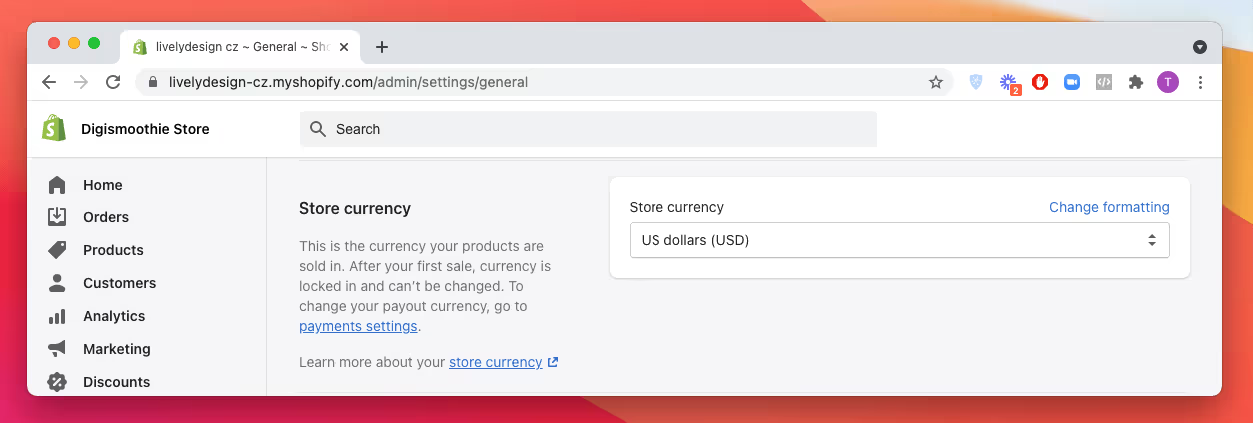
Si vous avez déjà passé au moins une commande (même non payée), vous ne pouvez pas changer la devise de votre boutique vous-même. Vous devez contacter le service d'assistance de Shopify et leur demander de l'aide. Il s'agit d'une procédure assez simple qui ne devrait prendre que quelques minutes.
Si vous utilisez Shopify Payments, vous pouvez également vendre dans plusieurs devises.
Comment modifier le format d'affichage des prix
Pour modifier le format d'affichage de la devise de votre boutique, accédez à l'interface d'administration de votre boutique > Paramètres > Général et faites défiler la page jusqu'à la section Devise de la boutique. Cliquez sur Modifier le formatage, et la boîte suivante s'affichera.

Il existe quatre types d'affichage des devises :
- HTML avec devise - Utilisé en HTML (c'est-à-dire dans la vitrine et l'administration de la boutique) avec un symbole de devise. Par exemple, sur vos pages de produits
- HTML sans devise - Utilisé en HTML, mais sans symbole de devise
- Email avec devise - Utilisé dans les emails avec un symbole de devise. Par exemple, dans l'e-mail de confirmation de commande envoyé à vos clients après l'achat
- Courriel sans devise - Utilisé dans les courriels, mais sans symbole de devise
Par défaut, la devise du magasin est affichée sous la forme {{montant}}. Toutefois, vous pouvez utiliser cinq caractères de remplacement :
Pour modifier l'affichage du prix, il suffit de modifier l'une des entrées à l'aide des variables du tableau ci-dessus. Outre la variable, vous pouvez utiliser n'importe quel symbole monétaire ou texte personnalisé et le placer avant ou après la variable.
Par exemple, le format de prix pour les clients français doit être défini comme suit :
Ou le format de prix pour les clients britanniques, sans décimales, doit être le suivant :
Comment changer la devise par marché
Si vous utilisez Shopify Markets, vous pouvez également changer une devise transactionnelle et d'affichage pour chacun de vos marchés/pays. Pour ce faire, allez dans l'administration de la boutique > Marchés > sélectionnez le marché souhaité > Produits et prix et sélectionnez la devise de base dans la liste. Assurez-vous que l'option "Afficher les prix aux clients dans leur devise locale" est cochée.

Vous pouvez également ajuster le prix à augmenter ou à diminuer par rapport au prix du produit dans la devise de base. Malheureusement, vous ne pouvez pas contrôler le formatage des prix pour d'autres devises. Vous pouvez le faire manuellement en modifiant le code du thème.
Comment modifier la devise de paiement
La devise de paiement est la devise dans laquelle vous recevez tous vos paiements de Shopify. Pour la modifier, accédez à l'administration du magasin > Paiements > informations bancaires.
Vous pouvez choisir parmi les devises suivantes :
Vous pouvez également définir le paiement dans plusieurs devises si l'emplacement de votre boutique le permet. Mais vous devez posséder des comptes bancaires différents.
Comment modifier la devise de facturation de Shopify
La devise de facturation est la devise dans laquelle vous êtes facturé chaque mois pour l'utilisation du service Shopify et des applications tierces. L'exemple ci-dessous montre une facture Shopify en USD. Vous pouvez consulter toutes vos factures dans la section Facturation de votre boutique (administrateur de la boutique > Paramètres > Facturation).
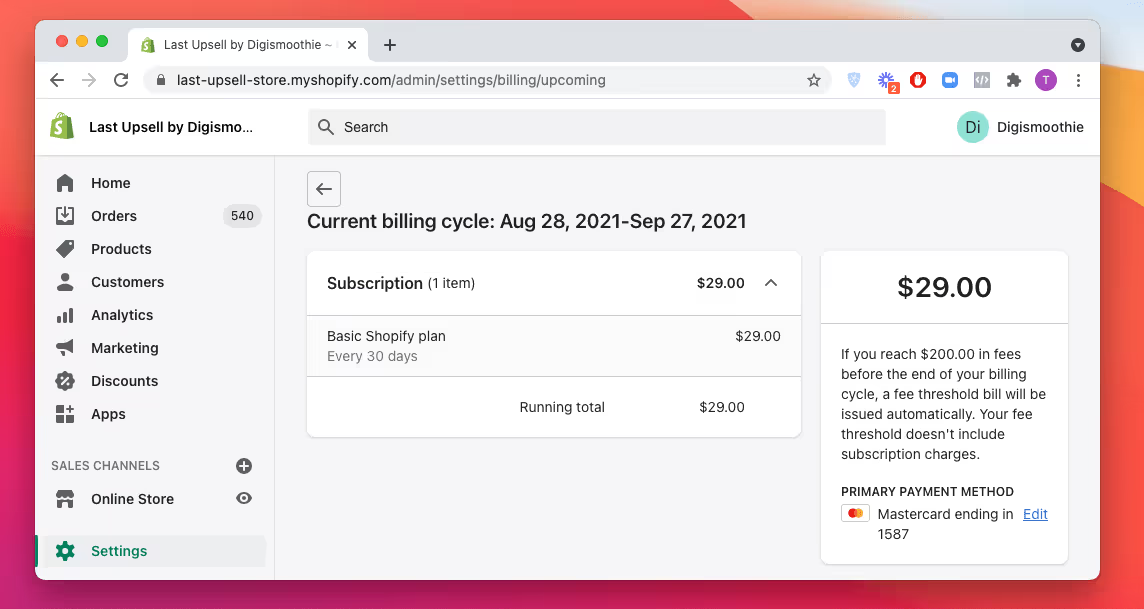
C'est le seul type de devise que vous ne pouvez pas changer, et c'est toujours le dollar américain.
Besoin d'aide ? Laissez notre équipe s'occuper de vos problèmes de format de devise.
Faites-nous savoir si vous avez encore des problèmes ou si vous préférez laisser ce format en mode professionnel. Notre équipe se fera un plaisir de faire tout le travail "difficile" pour vous et de personnaliser la devise de votre boutique en fonction de vos besoins.














